Google Chrome电脑版禁止弹窗的方法教程
时间:2023-09-14 12:00:05作者:极光下载站人气:0
谷歌浏览器是一款非常受欢迎的浏览器软件,很多小伙伴都在使用。如果我们需要在电脑版谷歌浏览器中禁止网站显示弹出式窗口和重定向,小伙伴们知道具体该如何进行操作吗,其实操作方法是非常简单的,只需要进行几个非常简单的操作步骤就可以了,小伙伴们可以打开自己的软件后跟着步骤一起动手操作起来,看看最终的设置效果。如果小伙伴们还没有该软件,可以在本教程末尾处进行下载和安装,方便后续需要的时候可以快速打开进行使用。接下来,小编就来和小伙伴们分享具体的操作步骤了,有需要或者是有兴趣了解的小伙伴们快来和小编一起往下看看吧!
操作步骤
第一步:双击打开电脑版谷歌浏览器进入主页面;
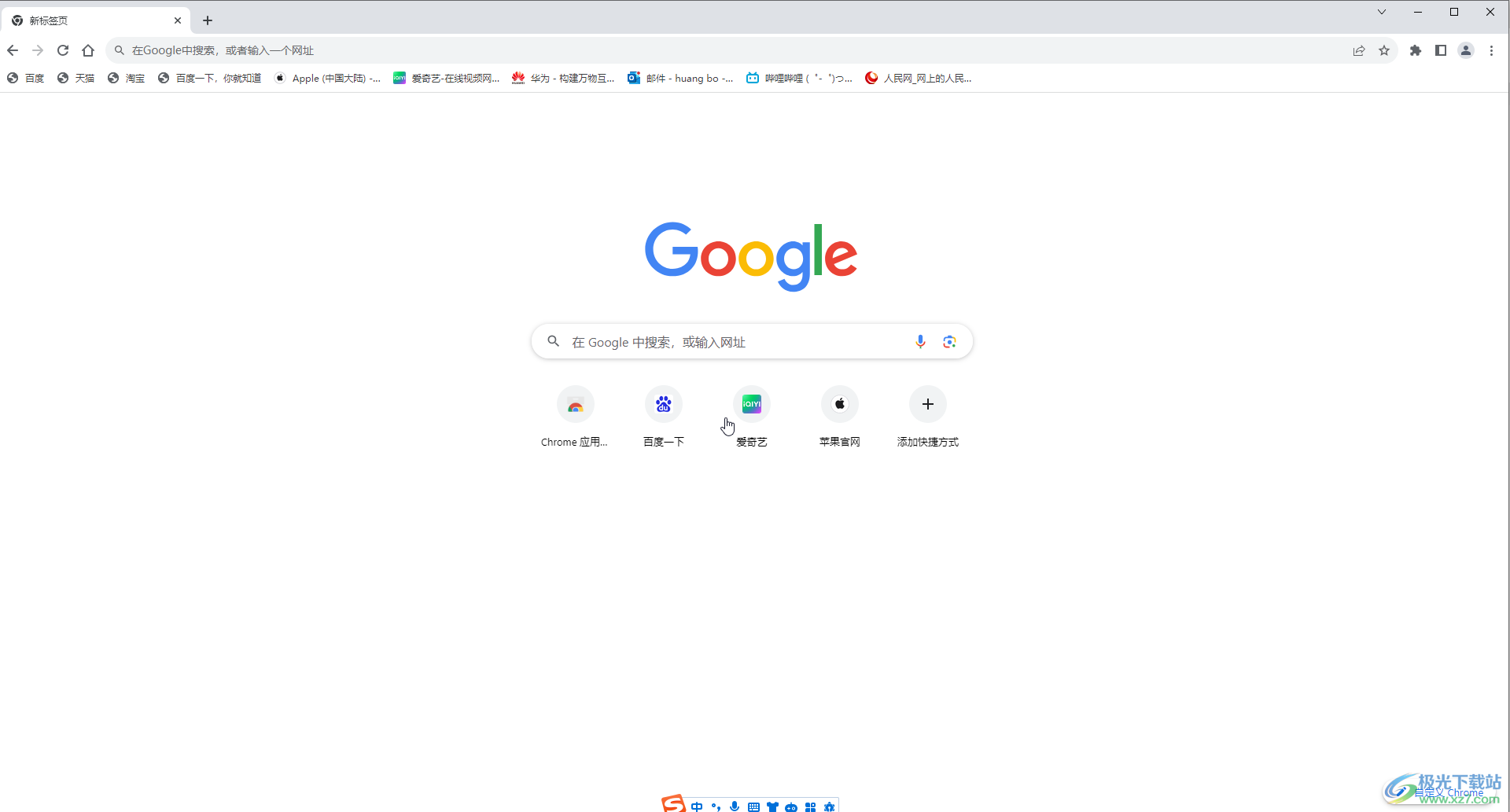
第二步:在右上方点击三个点图标后点击“设置”;
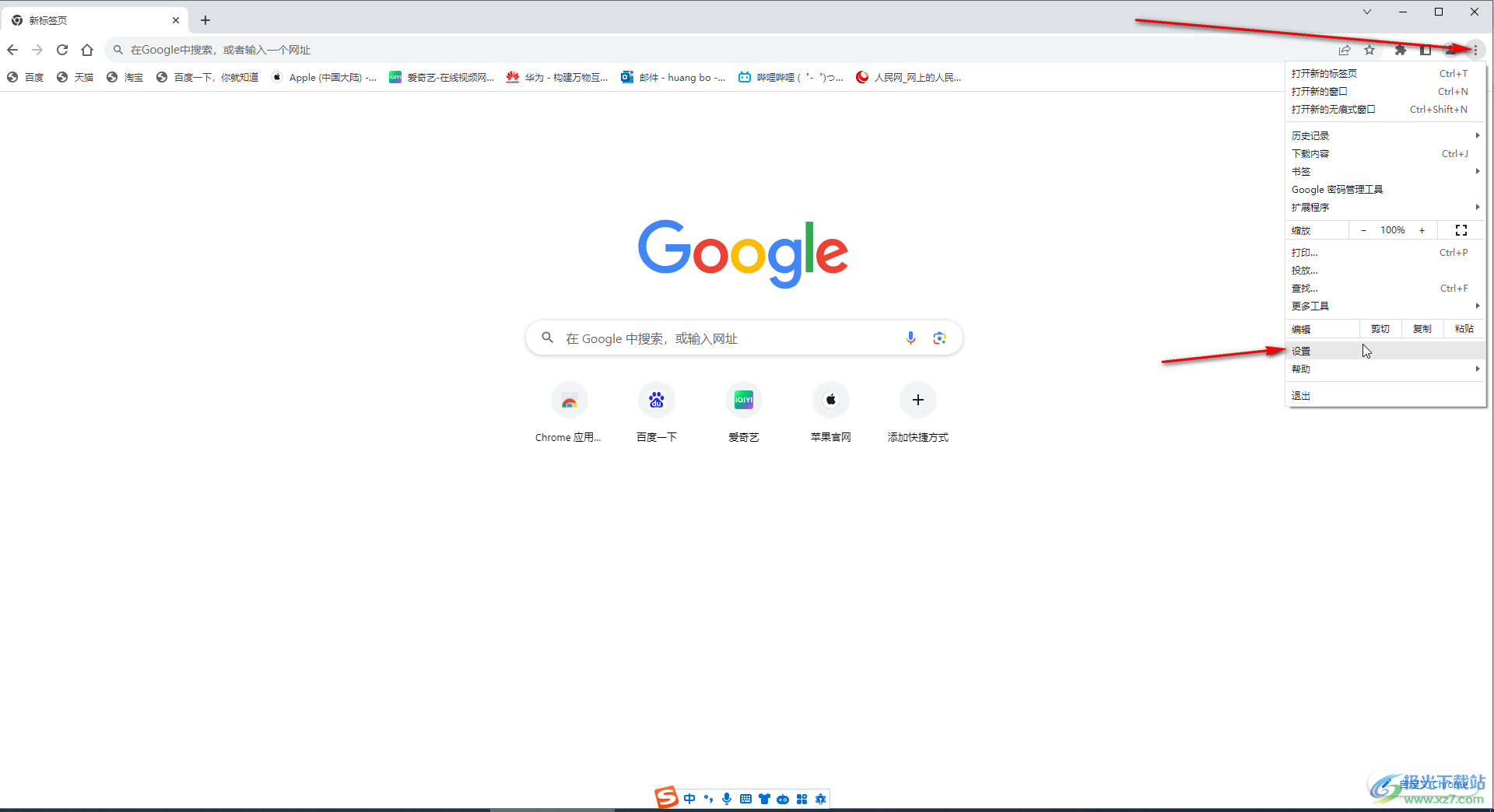
第三步:在左侧点击“隐私和安全”——“网站设置”;
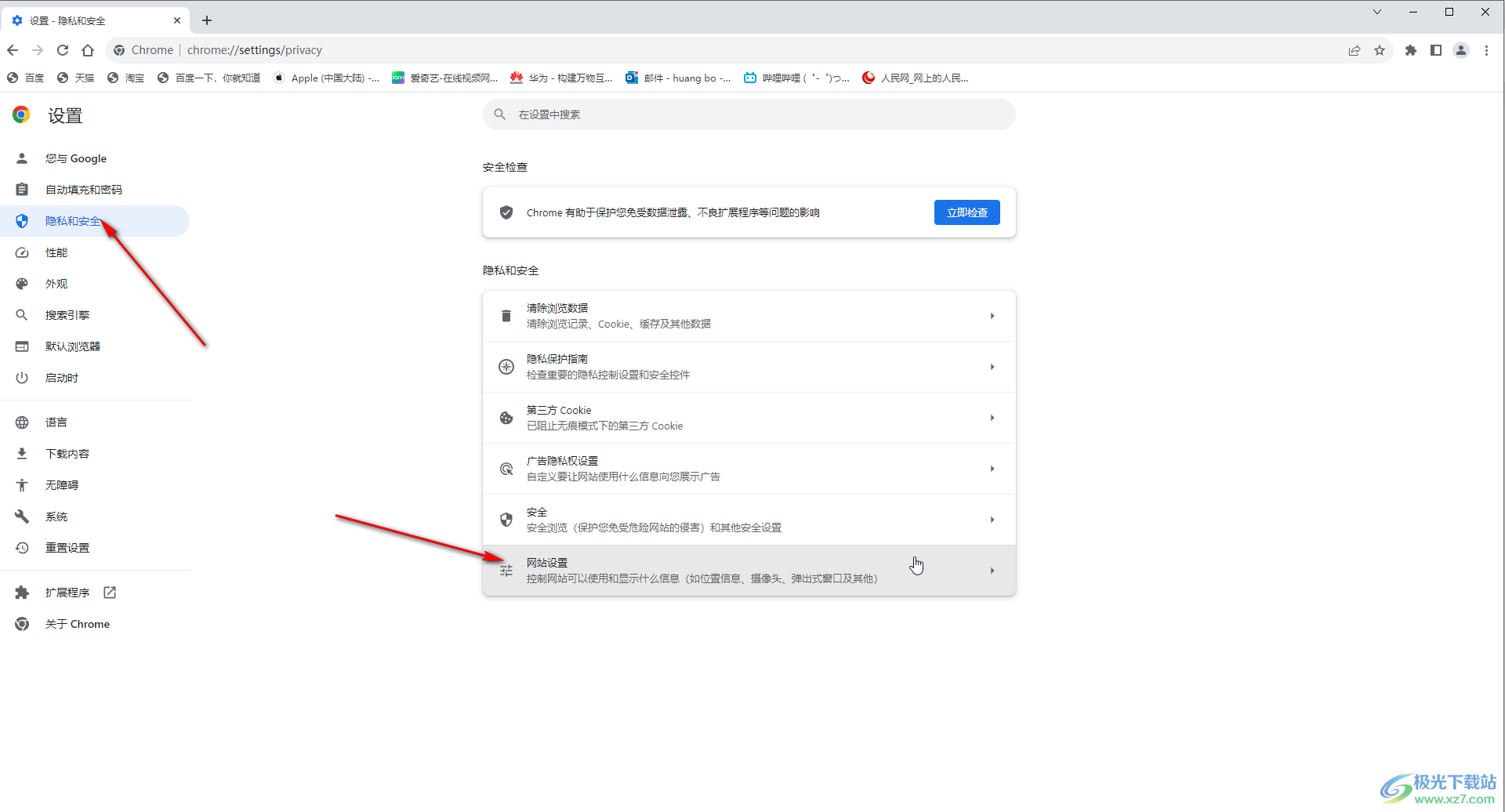
第四步:在下方找到并点击“弹出式窗口和重定向”;
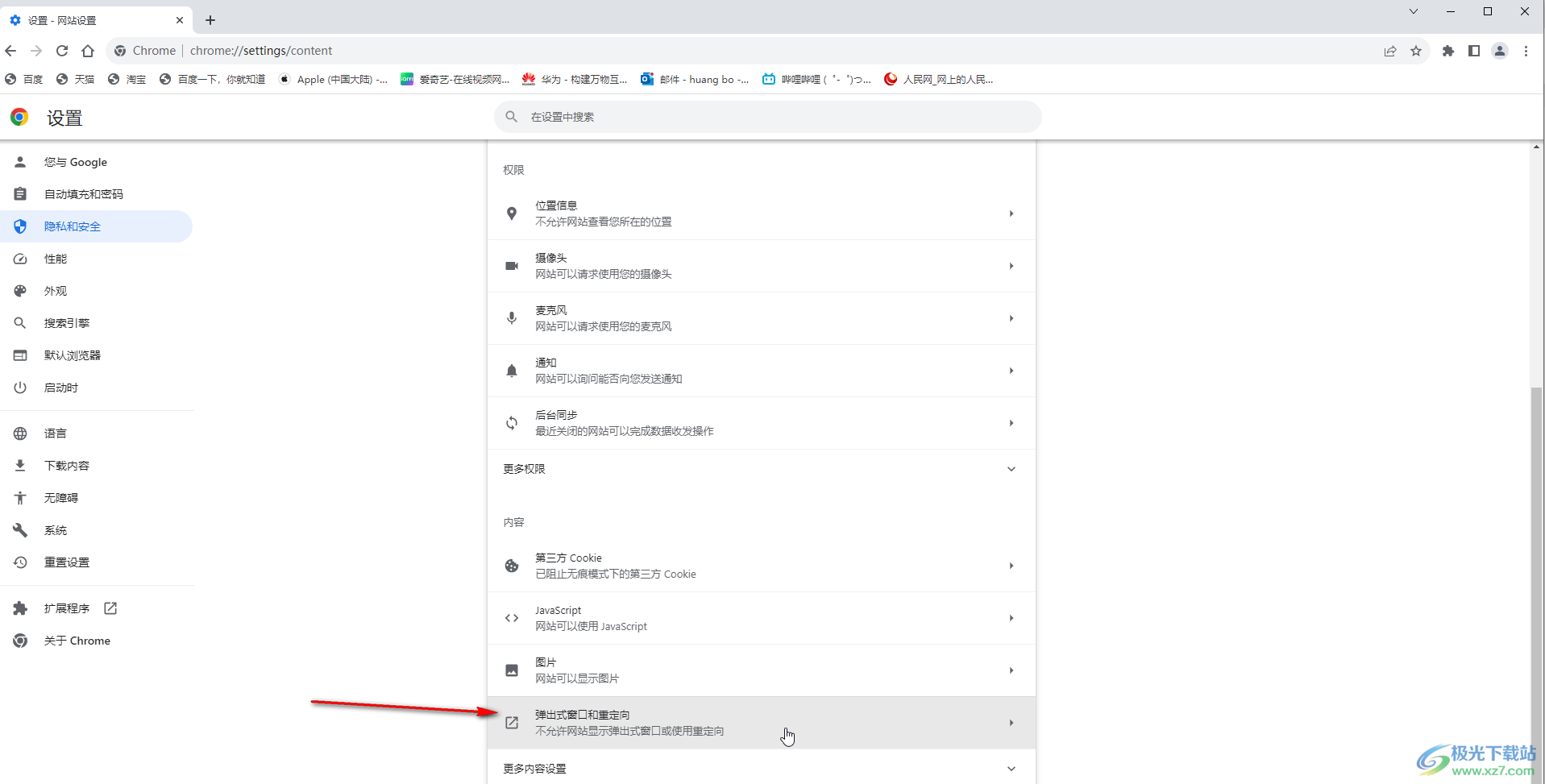
第五步:选择“不允许网站显示弹出式窗口和使用重定向”并重启软件就可以了。
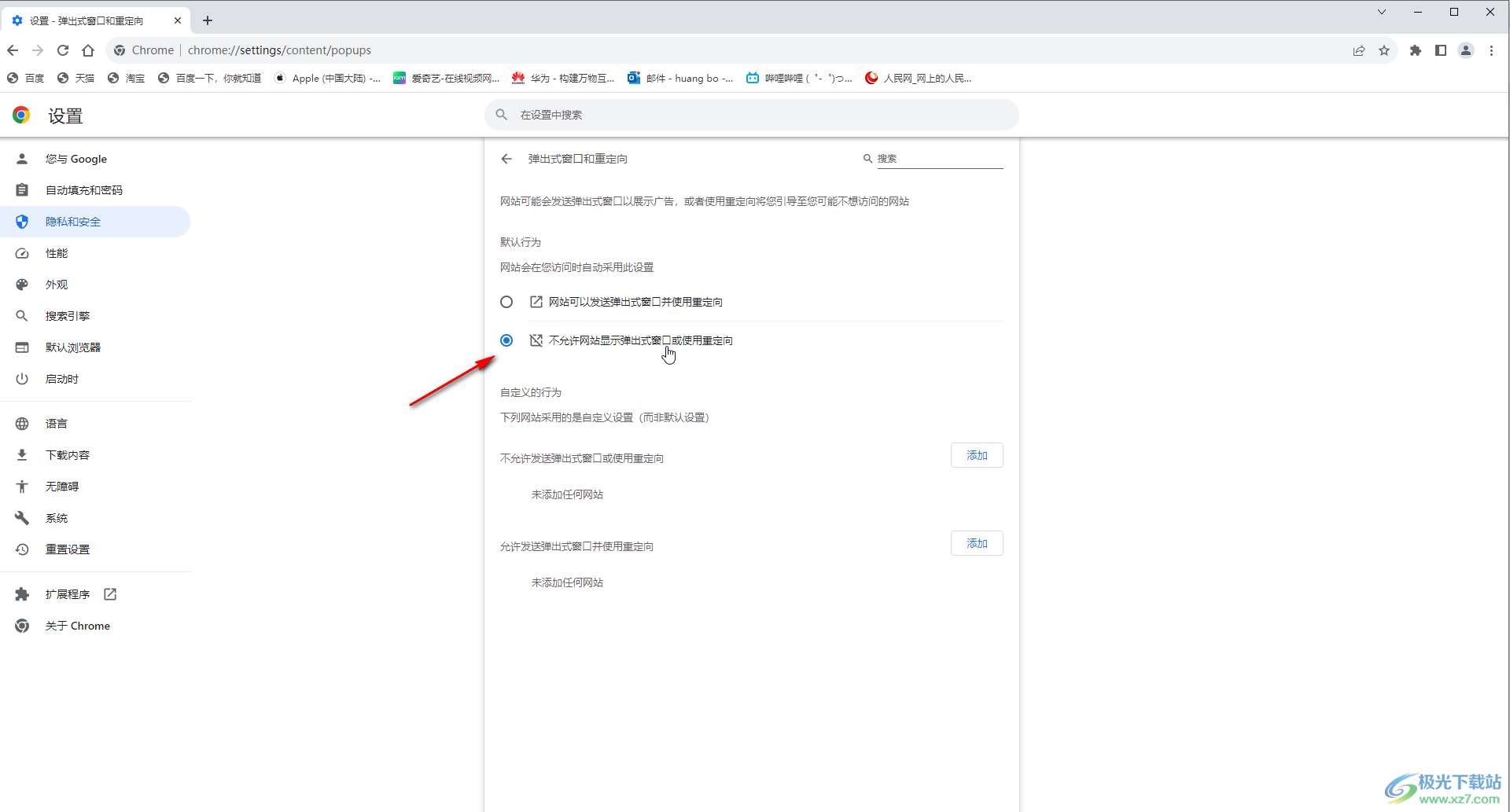
以上就是电脑版谷歌浏览器中禁止弹出窗口和重定向的方法教程的全部内容了。以上步骤操作起来都是非常简单的,小伙伴们可以打开自己的软件后跟着步骤一起动手操作起来,看看效果。

大小:55.61 MB版本:v83.0.4103.106 官方最新版环境:WinAll, WinXP, Win7, Win10
- 进入下载

网友评论